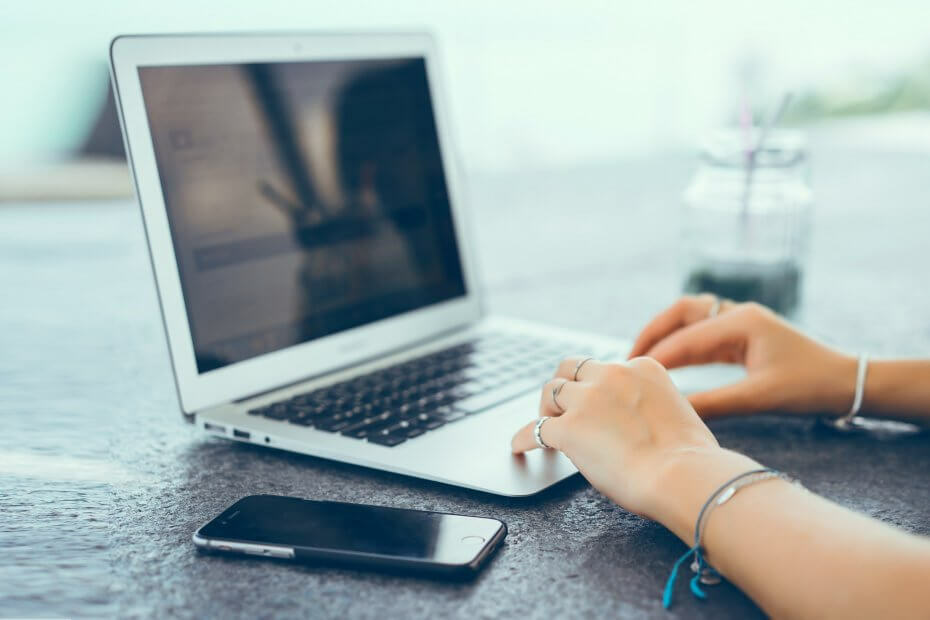- ほとんどのデバイスは USB 標準を使用しているため、USB ポートに関する問題は深刻です。
- 多くの Mac ユーザーが USB ポートが機能しないと報告しているので、今日はそれを修正する方法を紹介します。
- Mac の問題の詳細については、専用の Web サイトにアクセスすることをお勧めします。 Mac の問題セクション.
- Mac について詳しくは、こちらをご覧ください。 マックハブ 最新のガイドと修正については。

USB ポートはすべてのコンピュータに不可欠なコンポーネントですが、残念なことに、数人の Mac ユーザーが USB ポートに関する問題を報告しました。
一部の Mac ユーザーにとって USB ポートがまったく機能していないようで、これは大きな問題になる可能性があります。 ただし、この問題を解決する方法があるかもしれません。
Mac で USB ポートが機能しない場合はどうすればよいですか?
1. NVRAMとSMCをリセットする
- Mac の電源を切り、再度起動します。
- 起動中に長押しする必要があります オプション、コマンド、P、 そして R.

- 次の状態になるまでキーを押し続けます。
- 起動音が 2 回目に再生されます – T2 チップを搭載していないモデルの場合
- Apple ロゴが 2 回目に表示され、消えます – T2 チップを搭載したモデルで
T2 チップを搭載した Mac で SMC をリセットするには、次の手順を実行します。
- Mac をシャットダウンします。
- 左を長押しします コントロール、 左 オプション、そしてそうです シフト.
- 7秒後、ボタンを押し続けます。 力 ボタンを押しますが、前のステップでキーを放さないでください。
- キーを 7 秒間押したままにして、MacBook を起動します。
T2 チップのないモデルで SMC をリセットするには、次の手順に従います。
- コンピューターの電源を切ります。
- 左に押し続ける シフト 左 コントロール、 そして、左
- キーを放さずに長押しします。 力 ボタンも。
- 4 つのキーすべてを 10 秒間押し続けます。
- 10 秒後、キーを放してコンピュータを起動します。
2. 最新のアップデートをインストールする
- を開きます りんご メニューと到着 システム環境設定.
- 今すぐに向かいましょう ソフトウェアの更新 セクション。
- アップデートが利用可能な場合は、 今すぐアップデート ボタンをクリックしてインストールします。
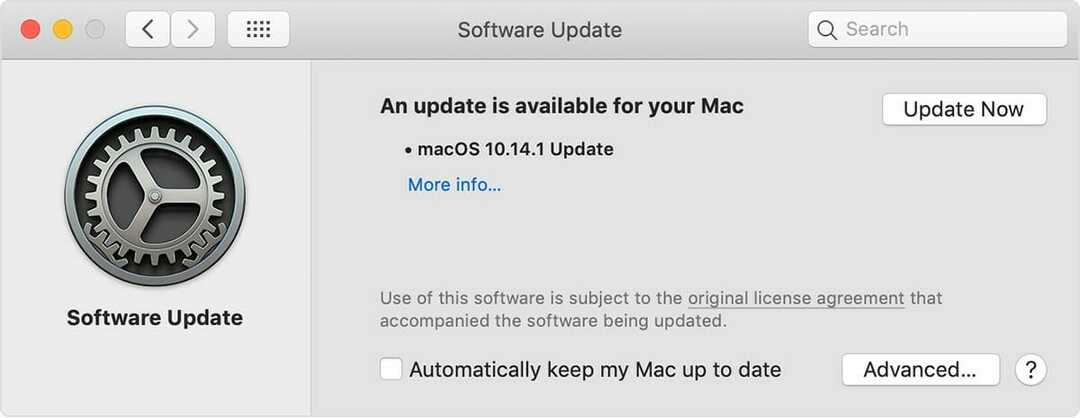
更新プログラムがインストールされたら、問題がまだ存在するかどうかを確認してください。
3. 別のコンピュータで USB デバイスを試してください
- USB デバイスを別のコンピュータで試して、動作するかどうかを確認します。
- 必要に応じて、デバイスに適切な Mac ドライバーを見つけてみてください。
- 最後に、コンピューターを Apple の修理センターに持ち込むことを検討してください。
USB に関する問題は非常に面倒な場合があります。Mac で USB ポートが機能しない場合は、通常、NVRAM と SMC をリセットすることで問題を解決できます。
FAQ: USB ポートの詳細については、こちらをご覧ください。
- USB ポートが機能しないのはなぜですか?
次の場合、USB ポートが機能しない可能性があります。 USBケーブル 破損しているか、NVRAM または SMC に問題がある場合。
- USB ポートが機能しているかどうかをテストするにはどうすればよいですか?
USB ポートが機能しているかどうかをテストするには、USB ポートに接続してみてください。 USBフラッシュドライブ または他のデバイスに接続して、認識されるかどうかを確認します。
- Mac で USB ポートを有効にするにはどうすればよいですか?
Mac では、USB ポートが有効になっており、そのまま使用できるため、何も有効にする必要はありません。